向列表或库中添加内容类型
向列表或库添加内容类型时,网站用户可以使用"新建 文档 "命令快速创建专用内容。
向列表或库添加内容类型
重要: 若要向列表或库添加内容类型,您必须至少具有该列表或库的设计权限级别。 还需要启用多个内容类型。 有关详细信息,请参阅 启用对列表或库中多个内容类型的支持。
-
转到列表或库 的设置。
-
在"内容类型"下,从现有网站内容类型中选择"添加"。 如果未显示"内容类型",请选择"高级设置",然后在"允许管理内容类型?"下选择"是",然后选择"确定"。
注意: 如果列表或库未设置为允许多种内容类型,则列表或库的"内容类型"设置页面上不显示。 若要了解如何允许多种内容类型,请参阅启用对列表或库中多个 内容类型的支持。
-
若要从"从列表中选择网站内容类型"列表中选择要选择的网站内容类型组,请选择箭头。
-
在"可用网站内容类型"列表中,选择需要的内容类型的名称,若要将所选内容类型移动到"要添加的内容类型"列表中,请选择"添加"。
-
若要添加更多内容类型,请重复步骤 5 和 6。
-
选择完要添加的所有内容类型后,选择"确定"。
若要向列表或库添加内容类型, (新式)
在现代体验中,你仍然需要启用"允许管理内容类型"以允许多种内容类型,但选择想要添加到列表或库的自定义内容类型会更方便。
注意: 我们目前正在使此功能可供Microsoft 365使用。 如果当前未看到它,则它应会不久后可用。
-
转到列表或库 的设置。
-
如果未显示"内容类型",请选择"高级设置",然后选择"允许管理内容类型?"下的"是"。然后选择“确定”。
-
接下来,在文档库中,选择"添加列"。 在显示的菜单中,选择"内容类型"。 在上一步中,通过启用"允许管理 内容类型 ?"添加了此选项。
-
在"添加内容类型"页面中,选择"选择内容类型"菜单,然后从可添加的自定义内容类型列表中选择要添加的内容类型。
-
将显示有关所选内容类型的详细信息,例如其说明和列信息。
-
选择完要添加的内容类型后,选择"应用"。
-
若要添加更多自定义内容类型,请重复步骤 4 到步骤 6。
此新式体验目前仅适用于自定义内容类型,使组织专门创建的内容类型更易于查找和添加。 如果还想要查看或添加可用内容类型(即SharePoint可用内容类型,请使用早期体验。
内容类型在列表和库中如何工作
当您将某种内容类型添加至列表或库中时,该列表或库中就有可能包含该类型的项目。 此外,用户只需单击"新建 文档 "命令即可创建该类型的项目。 单个列表或库可以包含多个内容类型,每种内容类型可以具有唯一的元数据、策略或行为。
向列表或库添加网站内容类型时,它称为列表内容类型。 列表内容类型是创建网站内容类型的子级。 它继承其父网站内容类型的所有属性,例如其文档模板、只读设置、工作流和列。 如果更新列表内容类型的父网站内容类型,子列表内容类型可以继承这些更改。 可以针对要添加该列表或库的特定列表或库自定义列表内容类型。 这些自定义项不适用于父网站内容类型。
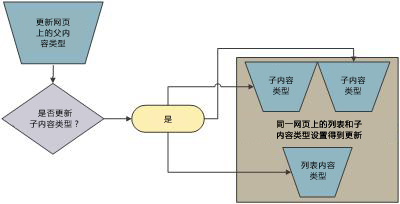
如果子内容类型与父网站内容类型共享属性,则当列表内容类型从父网站内容类型继承更改时,这些属性可能会被覆盖。 如果列表内容类型具有父内容类型没有的自定义属性,则这些自定义不会覆盖。
可以指定列表或库的"新建文档"按钮 上显示内容 类型的顺序。 默认情况下,"新建文档"按钮上显示的第一个内容类型将成为列表或库的默认内容类型。 若要更改列表或库的默认内容类型,请更改"新建文档"按钮上首先 显示 的内容类型。 还可以指定是否希望添加到列表或库的内容类型显示在"新建文档"按钮上。
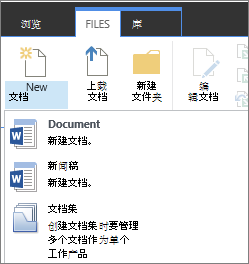
更改"新建文档"菜单上的项目顺序
-
如果列表或库尚未打开,请在"快速启动"上选择其名称。 如果未显示列表或库的名称,请选择"设置

-
在功能区上,选择"列表"或"库"。
-
在"内容类型"下,选择"更改新按钮顺序和默认内容类型"。 如果未显示"内容类型",请选择"高级设置",然后在"允许管理内容类型?"下选择"是",然后选择"确定"。
注意: 如果列表或库未设置为允许多种内容类型,则"内容类型"部分不会显示在列表或库的"自定义"页面上。
-
在" 内容类型顺序" 部分中,执行下列操作之一:
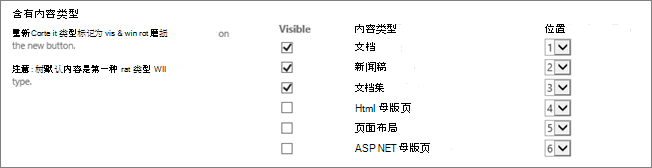
-
若要从列表或库的" 新建文档 "按钮中删除内容类型,请清除"可见 " 复选框。
-
若要更改内容类型在"新建"按钮上的显示顺序,请在"从顶部位置"列中选择该内容类型旁边的箭头。 然后,选择您需要的订单编号。
-
-
选择“确定”。
从列表或库中删除内容类型时,用户将不再能够在列表或库中创建该内容类型的新项。 从列表或库中删除内容类型不会删除从内容类型创建的任何项目。
删除内容类型
-
如果列表或库尚未打开,请在"快速启动"上选择其名称。 如果未显示列表或库的名称,请选择"设置

-
在功能区上,选择"列表"或"库"。
-
在 "内容类型"下,选择要删除的内容类型的名称。 如果未显示"内容类型",请选择"高级设置",然后在"允许管理内容类型?"下选择"是",然后选择"确定"。
注意: 如果列表或库尚未设置为允许多种内容类型,则列表或库的"自定义"页面上不会显示"内容类型"部分。
-
在设置下,选择"删除此内容类型"。
-
当系统询问你是否确定要删除此内容类型时,请选择"确定"。







